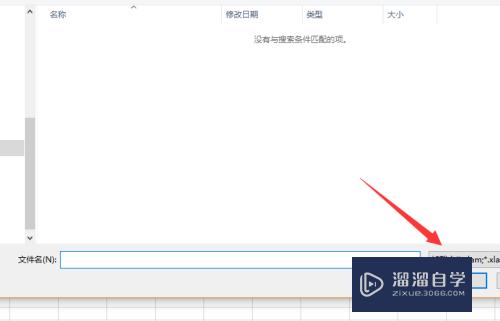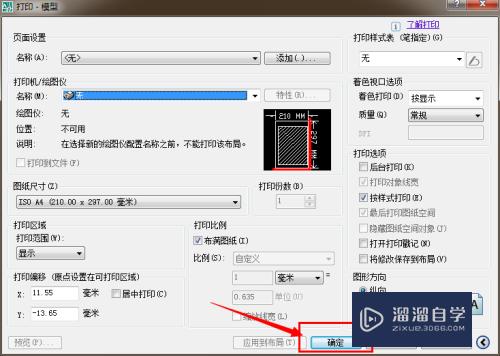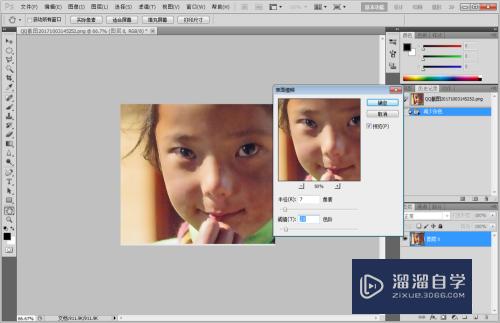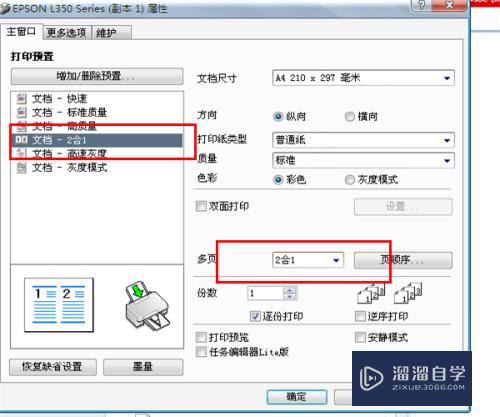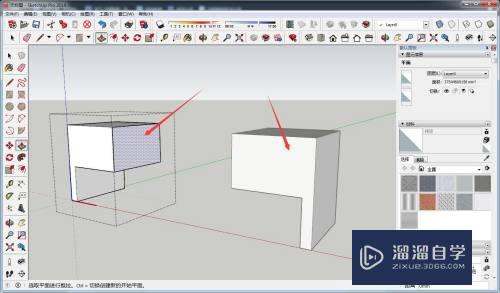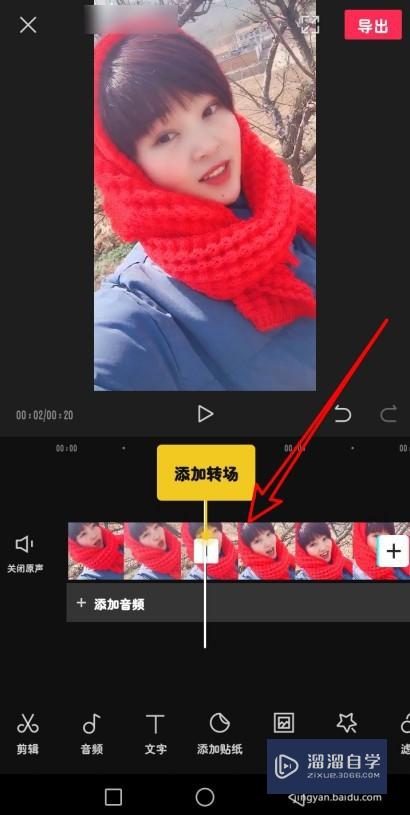CAD怎么进行图案填充渐变色(cad图案填充和渐变色怎么设置)优质
CAD可以更轻松地解决最严峻的设计挑战。借助其自由形状设计工具能创建所想像的形状。在制图的时候。为了让图形更加好看。我们会添加一个颜色。那么CAD怎么进行图案填充渐变色?下面我们跟着教程学起来吧!
图文不详细?可以点击观看【CAD免费视频教程】
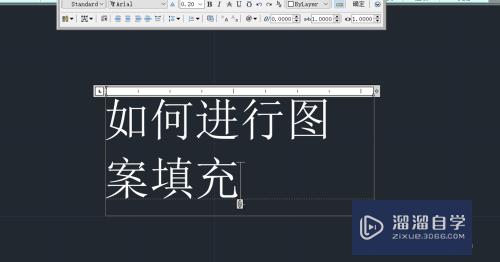
工具/软件
硬件型号:戴尔DELL灵越14Pro
系统版本:Windows7
所需软件:CAD2014
方法/步骤
第1步
如图所示。这里点击图中所示的窗口。随意绘制一个封闭的图形。按照提示绘制即可。
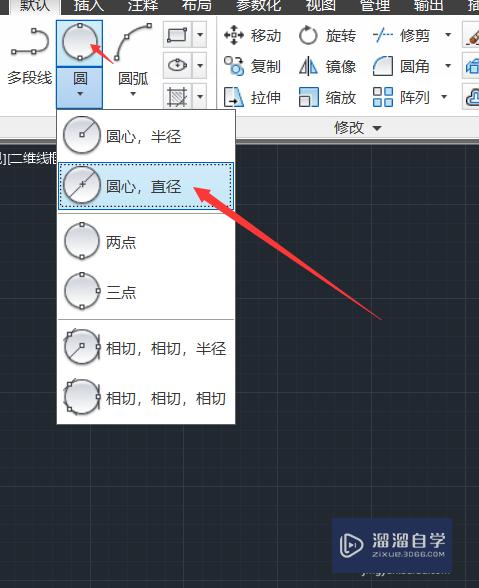
第2步
如图所示。这里箭头所指位置即为图案填充图标。点击箭头位置即可进行图案填充。
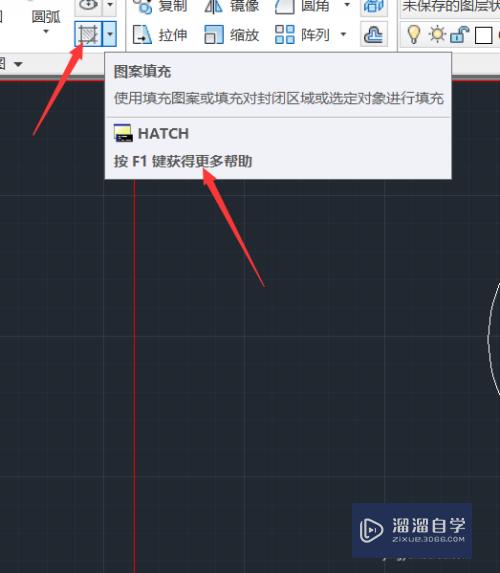
第3步
你还可以点击图标一侧的位置。在下方位置中。点击图案填充。渐变色。边界等多个设置功能。点击即可进行设置。
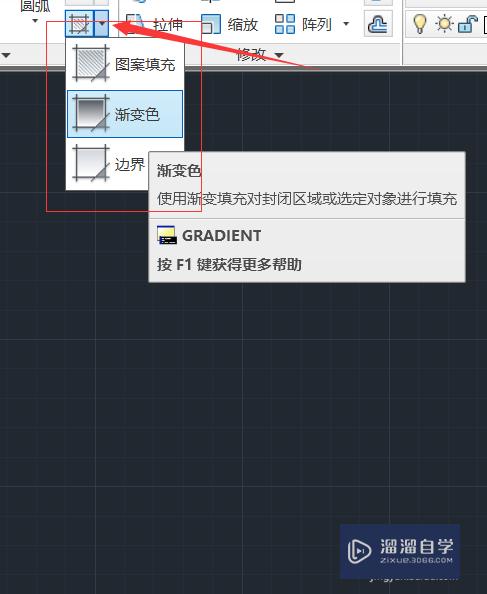
第4步
如图所示。或者直接使用GD功能。如图所示。输入命令之后。按照图示操作即可。
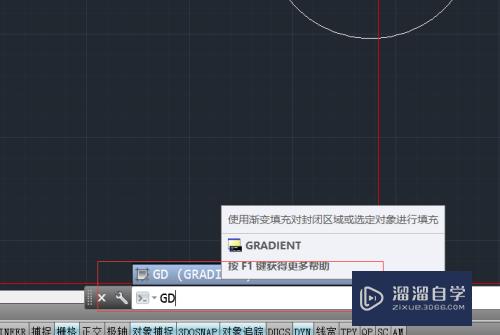
第5步
如图所示。这里输入命令之后。点击图中位置。将鼠标位置放在图形内。然后点击鼠标左键即可进行填充。
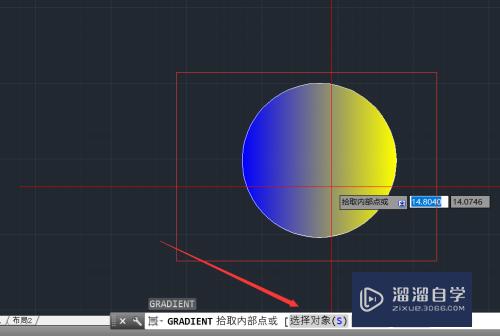
第6步
如图所示。你还可以选中下方的填充窗口。然后选择上方的设置窗口。可以对渐变窗口进行各种设置。

以上关于“CAD怎么进行图案填充渐变色(cad图案填充和渐变色怎么设置)”的内容小渲今天就介绍到这里。希望这篇文章能够帮助到小伙伴们解决问题。如果觉得教程不详细的话。可以在本站搜索相关的教程学习哦!
更多精选教程文章推荐
以上是由资深渲染大师 小渲 整理编辑的,如果觉得对你有帮助,可以收藏或分享给身边的人
本文标题:CAD怎么进行图案填充渐变色(cad图案填充和渐变色怎么设置)
本文地址:http://www.hszkedu.com/73624.html ,转载请注明来源:云渲染教程网
友情提示:本站内容均为网友发布,并不代表本站立场,如果本站的信息无意侵犯了您的版权,请联系我们及时处理,分享目的仅供大家学习与参考,不代表云渲染农场的立场!
本文地址:http://www.hszkedu.com/73624.html ,转载请注明来源:云渲染教程网
友情提示:本站内容均为网友发布,并不代表本站立场,如果本站的信息无意侵犯了您的版权,请联系我们及时处理,分享目的仅供大家学习与参考,不代表云渲染农场的立场!